目录:
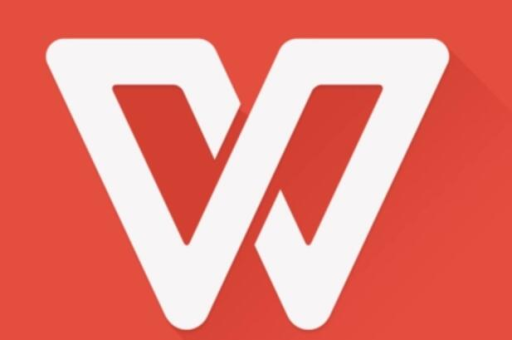
- 文章标题:掌握WPS样式管理:告别手动排版,打造高效专业的个人文档库
- 1. 引言:为何要告别“手动格式化”?
- 2. 基础篇:什么是样式?它的核心优势是什么?
- 3. 实战篇:手把手创建你的第一个自定义样式
- 4. 进阶篇:样式的应用、修改与管理艺术
- 5. 问答篇:关于WPS样式的常见疑问解答(Q&A)
- 6. 总结:拥抱样式,开启文档编辑的新纪元
掌握WPS样式管理:告别手动排版,打造高效专业的个人文档库
目录导读
- 引言:为何要告别“手动格式化”?
- 基础篇:什么是样式?它的核心优势是什么?
- 1 样式是什么?
- 2 使用样式的四大核心优势
- 实战篇:手把手创建你的第一个自定义样式
- 1 找到样式管理入口
- 2 创建新样式并详细设置
- 3 实战案例:创建“我的重点段落”样式
- 进阶篇:样式的应用、修改与管理艺术
- 1 如何快速应用样式?
- 2 如何修改与更新现有样式?
- 3 如何高效管理你的样式库?
- 问答篇:关于WPS样式的常见疑问解答(Q&A)
- 拥抱样式,开启文档编辑的新纪元
引言:为何要告别“手动格式化”?
许多人在使用WPS Office或其他办公软件时,都习惯于一种“所见即所得”的手动排版方式:选中标题,手动调整字体为黑体、加粗、二号,再设置居中;选中正文,再手动调整字体、字号、行距……这种操作看似直观,实则效率低下且隐患重重。
试想一下,当你完成一份几十页的报告后,领导要求将所有二级标题的颜色从蓝色改为深灰色,你会怎么做?如果用的是手动格式化,你将不得不花费大量时间进行查找和替换,不仅容易遗漏,还可能误改其他内容,而如果你使用了 “样式” ,这一切只需修改样式定义,即可一键全局更新。
本文将深入浅出地讲解在WPS文档中如何创建和应用自定义样式,助你彻底摆脱重复劳动,实现文档排版的规范化、自动化和专业化。
基础篇:什么是样式?它的核心优势是什么?
1 样式是什么?
样式是一组预先设定好的格式命令的集合,它把字体、字号、颜色、段落间距、对齐方式、编号列表等多种格式属性“打包”成一个整体,并赋予一个名称(如“标题1”、“正文”、“重点引用”)。
你可以把样式理解为一个 “格式快捷键” 或 “格式模板” ,应用一个样式,就相当于一次性为所选内容赋予了该样式所包含的所有格式。
2 使用样式的四大核心优势
- 效率飙升,一劳永逸 无需对每个段落或标题进行重复的格式设置,只需点击一下,即可应用整套格式,修改格式时,也只需修改样式本身,所有应用了该样式的内容都会自动更新,极大提升了工作效率。
- 格式统一,专业规范 手动调整很难保证长文档中所有同级标题的格式完全一致,使用样式可以确保从第一章到最后一章,所有“标题2”的格式都一模一样,让文档显得非常专业和规范。
- 结构清晰,导航便捷 WPS能够自动识别应用了“标题”样式的内容,从而在“导航窗格”中生成清晰的文档结构图,你可以像使用书籍目录一样,在导航窗格中快速跳转到任意章节,这对于撰写长文档(如论文、报告、书籍)至关重要。
- 自动化基础,助力高级功能 文档的自动化目录生成、多级编号、题注交叉引用等高级功能,都高度依赖于样式的正确应用,没有规范的样式,这些功能将无法实现或混乱不堪。
实战篇:手把手创建你的第一个自定义样式
WPS提供了丰富的内置样式,但很多时候我们需要打造符合个人或公司规范的独特样式。
1 找到样式管理入口
- 打开WPS文档,在顶部 “开始” 选项卡中,找到 “样式” 功能组。
- 点击样式库右下角那个带箭头的小方框(如下图所示),即可打开完整的 “样式” 窗格。
2 创建新样式并详细设置
- 在打开的“样式”窗格左下角,点击 “新建样式” 按钮(一个写着“A+”的图标)。
- 随后会弹出 “新建样式” 对话框,这里是定义样式的核心区域。
- 属性设置:
- 名称: 为你的样式起一个清晰易懂的名字,如“公司一级标题”、“个人笔记”、“引用块”等。
- 样式类型: 最常用的是“段落”(样式应用于整个段落)和“字符”(样式仅应用于选中的字符)。
- 样式基于: 选择一个已有的样式作为基础进行修改,可以简化设置过程,你的“重点段落”可以基于“正文”进行修改。
- 后续段落样式: 这是一个非常实用的功能,设置“标题1”的后续段落样式为“正文”,那么当你输入完标题并按回车后,新段落会自动变成“正文”样式。
- 格式设置:
- 点击下方的 “格式” 按钮,可以进行详尽的格式设置。
- 字体: 设置中英文字体、字号、颜色、效果等。
- 段落: 设置对齐方式、缩进、段前段后间距、行距等。段间距是让文档排版产生呼吸感的关键!
- 边框和底纹: 为样式添加漂亮的背景色或边框。
- 编号: 为样式关联多级列表,实现自动编号。
3 实战案例:创建“我的重点段落”样式
假设我们需要创建一个用于突出显示重点内容的段落样式。
- 名称:
我的重点段落 - 样式类型:
段落 - 样式基于:
- 后续段落样式:
- 格式设置:
- 字体: 保持正文字体,但颜色改为“深蓝色”。
- 段落: 左右各缩进2字符,段前段后间距各0.5行,行距为1.5倍。
- 边框和底纹: 在“底纹”选项卡中,填充一个“浅灰色-背景2”的浅灰色背景。
- 点击 “确定” 保存,你的自定义样式就出现在样式库中了!
进阶篇:样式的应用、修改与管理艺术
1 如何快速应用样式?
- 将光标置于目标段落中(或选中多个段落),然后在“样式”窗格或“开始”选项卡的样式库中直接点击你的自定义样式“我的重点段落”。
- 方法二(推荐):使用快捷键。 右键点击样式库中的样式,选择 “修改”,在弹出对话框的底部可以为其 “指定快捷键” ,为“标题1”指定
Ctrl+1,为“我的重点段落”指定Ctrl+Alt+M,从此排版行云流水。
2 如何修改与更新现有样式?
如果你对已经应用的样式外观不满意,无需重新创建。
- 在“样式”窗格中,找到需要修改的样式(如“我的重点段落”)。
- 右键点击它,选择 “修改”。
- 在弹出的“修改样式”对话框中,调整各项格式设置。
- 点击 “确定” 后,整篇文档中所有应用了该样式的内容都会立即同步更新,这就是样式的威力所在!
3 如何高效管理你的样式库?
当自定义样式越来越多时,管理就变得重要。
- 显示/隐藏: 在“样式”窗格中,勾选“显示预览”可以直观看到样式效果。
- 删除样式: 右键点击不需要的自定义样式,选择“删除样式”。(注意:WPS内置样式无法删除,只能重置)。
- 样式检查器: 在“样式”窗格底部有一个“样式检查器”按钮,可以帮你分析当前段落应用的样式和直接格式,便于排查格式混乱的问题。
问答篇:关于WPS样式的常见疑问解答(Q&A)
Q1: 我用了样式,但某个段落的格式还是有点不一样,怎么办? A: 这种情况通常是因为在应用样式后,又对该段落进行了手动调整(即“直接格式”),直接格式的优先级高于样式,解决方法:选中该段落,点击“开始”选项卡中的 “清除格式” 按钮(一个橡皮擦图标),然后重新应用正确的样式即可。
Q2: 如何将我在A文档中创建的一套样式,快速应用到B文档?
A: 使用WPS的 “模板” 功能是最佳实践,将A文档另存为.wpt模板文件,或者,使用“格式刷”的进阶功能——“管理样式”中的“导入/导出”,在“样式”窗格点击“管理样式”,在弹出窗口中选择“导入/导出”,即可将样式从一个文档复制到另一个文档。
Q3: 自定义样式会影响WPS自动生成目录吗? A: 不会,只要你没有修改内置的“标题1-9”样式的大纲级别,WPS生成目录默认是识别“标题1”、“标题2”等内置样式,如果你的自定义样式也需要被目录识别,必须在创建或修改该样式时,在“格式”->“段落”中,为其设置相应的大纲级别(如1级、2级)。
Q4: 样式和格式刷有什么区别? A: 格式刷是一次性的复制粘贴格式,适合小范围、一次性的格式复制,而样式是可持续的、可全局管理的格式模板,修改样式源,所有应用该样式的内容都会变;而用格式刷刷过的内容,之后与源格式的更改再无关联。
拥抱样式,开启文档编辑的新纪元
通过本文的详细讲解,相信你已经对WPS中强大的样式功能有了全面而深入的理解,从认识到创建,从应用到管理,掌握样式绝非仅仅是学会几个操作按钮,而是从根本上转变文档编辑的思维模式——从“手工匠人”式的逐段雕琢,升级为“架构师”式的全局设计。
投入一点点时间去创建和熟悉你的自定义样式库,你收获的将是未来无数个小时被节省下来的高效工作时间,以及一份份格式精美、结构清晰、堪称范本的 professional 文档,就打开你的WPS,开始打造属于你自己的高效文档体系吧!
